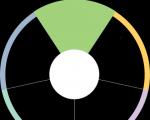Расширения для яндекс браузера против рекламы. Adblock Plus — как убрать рекламу из браузера
«Крик души» под названием «Стоп реклама» знаком каждому пользователю, причём не понаслышке. Каждый его «исторгал» из себя, созерцая огромные мерцающие баннеры, объявления на веб-страницах. Эта статья посвящена дополнительной антирекламе для Яндекс.Браузера. Если вы ничего не знаете об аддоннах-антибаннерах, поспешите с ними ознакомиться. Они могут отлично дополнить встроенную защиту браузера (интегрированные блокираторы).
Как скачать и подключить аддоны?
Но прежде чем приступить к обзору сторонних блокировщиков рекламы, давайте разберёмся, как их устанавливать в браузер. Выполняется эта операция так:
1. Клацните кнопку «Меню».
2. Нажмите «Дополнение».

4. В поисковой строчке введите название блокатора.

5. В выдаче нажмите на панель блокера.

6. На открывшейся страничке кликните «Добавить… ».

7. Дождитесь завершения закачки и установки программы.
8. Настройте блокировку и приступайте к веб-сёрфингу (без рекламы!).
Антибаннеры
Рассмотрим возможности, особенности и настройки популярных расширений, «спасающих» от рекламы в браузере.
Фактически по функциям, управлению и некоторым элементам интерфейса является клоном небезызвестного кроссбраузерного антибаннера Adblock.

Он выполняет следующие функции:
- осуществляет отключение рекламных блоков на страницах;
- блокирует скрипты, отслеживающие поведение пользователя;
- ускоряет загрузку страниц.

Дополнительно Adblocker Ultimate поддерживает белый список (выборочную фильтрацию), управление подписками. Отображает статистику заблокированных элементов на загруженной странице.

Предоставляет возможность создавать свои правила блокировки.
Мощный антибаннер. Но в большей степени ориентирован на опытных пользователей и специалистов в области веб-технологий. Обладает расширенными инструментами блокировки не только баннеров, но и других элементов веб-страницы (фреймы, блоки, картинки, интерактивные объекты).

Отфильтровывает рекламу посредством базы правил «Fanboy(Main)». Имеет встроенный редактор для выбора элементов разметки. Нейтрализует заданные блоки, рекламу посредством правил CSS: корректно, не нарушая структуру сайта. Умеет блокировать скрипты. Обладает функцией импортирования фильтров для Adblock Plus 1.1.

Отстройка фильтрации выполняется непосредственно в панели аддона.
Удобный, не требовательный к ресурсам аддон. Содержит минимум настроек (только опции первой необходимости). По умолчанию использует 4 базы фильтров:
- EasyList;
- каталог серверов рекламы Peter Lowe;
- EasyPrivacy;
- вирусные домены.

В панели дополнения есть кнопка для оперативного отключения, а также команды для фильтрации других элементов веб-страниц (сторонних шрифтов, картинок, больших баннеров).

Специализированные фильтры
Удаляет баннеры в профиле почтового ящика Gmail.

Антибаннер для Фейсбука. Избавляет пользователя от рекламных происков на страничках этой популярной социальной сети. Также поддерживается и браузером Opera.


Дополнительные средства
Также вы можете подключить в браузере блокировщик скриптов NoScript Suite Lite. Он полностью или частично предотвращает запуск «громоздких» интерактивных элементов, в том числе и рекламных.

В настроечной панели содержит предустановленный белый список сайтов, который при желании можно расширить.

Вирусная реклама
Если при запуске ПК браузер сам открывается с рекламной страничкой - это верный признак инфицирования системы вирусом Adware. В таком случае антибаннеры бессильны. Чтобы их устранить, используйте специализированное антивирусное ПО (AdwCleaner, Malwarebytes, Dr.Web CureIt!).
Вооружитесь средствами блокировки и наслаждайтесь благами Сети без рекламы!
Starting with the version 14.2, Yandex.Browser introduced catalogue of recommended Extensions. This catalogue provides on default the free Adguard ad blocking extension. Currently this is the one and only recommended adblock extension for Yandex.Browser, which can remove ads, block pop-ups and control your safety in the Internet.
The main features of the Adguard extension are adblocker, antiphishing and antitracking. With such a wide range of possibilities, your extension will block all the advertising in search engines, as well as in webpages. For example, video ads blocking on Youtube or removing the ads in social networks.
Adguard fully removes annoying banners, blocks pop-ups and intrusive ads. You can block separate elements through the extension menu by clicking on “Block ad on this website”. Internet without ads will work faster. Moreover Adguard uses less memory and CPU – much fewer than other adblock browser extensions. This will increase work efficiency in browser.
In the extension settings you can enable the suitable filters and configure the parameters such as blocking of contextual ads, automatic activation of most appropriate filters and others. You can also add websites that you consider trustworthy to the white list.
Filter database of the extension is being updated daily as well as the list of checked websites. Using the antiphishing function Adguard checks websites in blacklists and blocks access to malware and phishing sites. You can check website’s reputation manually. To do so you need to click the extension icon on the browser toolbar and click on “Website security report”.
Free Adguard extension is very easy to activate. As we already mentioned the extension against ads is presented in catalogue of recommended extensions, in version 14.2 of Yandex.Browser. To activate it you need to click on Extensions.

In the category “Internet security” of the opened catalogue, you will see Adguard extension. Activate it by switching to “On”.

Enjoy working in Yandex.Browser without any ads.
If for some reason our adblock for Yandex.Browser does not suit you - you can continue to search among other ad blocking extensions, for example – Adblock Plus / ABP, Ad Muncher and others.
Operating System:
AdGuard for Windows provides you with reliable and manageable protection that filters loading web pages immediately without any action on your part. AdGuard removes all annoying ads and pop-ups, blocks dangerous websites, and does not allow anyone to track your activities on the Internet.
| Operating Systems | Windows XP SP3, Vista, 7, 8, 8.1, 10 |
| RAM | from 512mb |
| Web Browsers | Microsoft Edge, Internet Explorer, Google Chrome, Opera, Yandex Browser, Mozilla Firefox and other |
| Free Disk Space | 50mb |
AdGuard for Mac is the first adblocker developed specifically for macOS. Not only does it block ads and annoying pop-ups in all browsers, but it also protects you from online trackers and dangerous websites. AdGuard offers you a simple and intuitive interface with additional features such as AdGuard Assistant and a filtering log.
| Operating Systems | macOS 10.10 (64 bit) + |
| RAM | from 512mb |
| Web Browsers | Safari, Google Chrome, Opera, Yandex browser, Mozilla Firefox and other |
| Free Disk Space | 60mb |
AdGuard for Android provides you with reliable and manageable protection. AdGuard removes all the annoying ads from web pages and applications, blocks loading of dangerous websites, and does not allow anyone to track your activities on the Internet. AdGuard stands out against its analogues, as it can work either in HTTP proxy or VPN mode.
| Operating Systems | Android 4.0.3 + |
| RAM | from 700mb |
| Free Disk Space | 30mb |
AdGuard for iOS is an app that protects you from annoying ads in Safari. Moreover, it prohibits online tracking and secure privacy of your personal data. After downloading the app, you get an ad-free and safe internet experience, where websites open much faster. Try now and enjoy a better web-surfing experience on your iPhones and iPads.
| Compatibility | Requires iOS 10.0 or later. Compatible with iPhone 5s, iPhone 6, iPhone 6 Plus, iPhone 6s, iPhone 6s Plus, iPad Air, iPad Air Wi-Fi + Cellular, iPad mini 2, iPad mini 2 Wi-Fi + Cellular, iPad Air 2, iPad Air 2 Wi-Fi + Cellular, iPad mini 3, iPad mini 3 Wi-Fi + Cellular, iPad mini 4, iPad mini 4 Wi-Fi + Cellular, iPad Pro, iPad Pro Wi-Fi + Cellular, and iPod touch (6th generation). |
| Web Browsers | Safari |
| Free Disk Space | 24.4mb |
Реклама – основной источник финансирования сайтов во всемирной паутине. Без нее не было бы ВКонтакте, Одноклассников и даже Яндекса. Но что делать, если рекламные предложения на некоторых сайтах занимают более половины площади и мешают просмотру контента? Или вовсе показываются рекламные объявления весьма откровенного содержания?
Принцип работы блокировщиков рекламы довольно прост – при загрузке страницы, из ее кода вырезаются элементы javascript, отвечающие за загрузку рекламных баннеров или всплывающих окон. Таким образом, используя adblock вы избавляетесь от рекламы и экономите интернет трафик, что особенно актуально для мобильных устройств.
Скачивание и установка Адблок плюс для Яндекс Браузера
1. Скачать Адблок можно на официальном сайте разработчика либо в интернет магазине Opera по ссылке — addons.opera.com/ru/extensions/details/opera-adblock/?display=ru .
2. После скачивания, появится всплывающее окно с предложением установки.

3. При успешной установке расширения, в правом верхнем углу появится значок ABP и откроется новая страница.


Настройка и использование Адблок в Яндекс Браузере
Установив Адблок, можно не производить дополнительных настроек по нескольким причинам:
- В расширении уже настроены основные параметры, позволяющие блокировать более 98% рекламных объявлений.
- Большинство доступных настроек «под силу» только опытным пользователям.
Если вам хочется индивидуальности или просто хотите поддержать любимый проект не отключая просмотр рекламы на его страницах – давайте разбираться.
Отключение всей рекламы
По умолчанию, в adblock plus разрешен показ только «Ненавязчивой рекламы» от популярных медиа сетей – Google Adwords, Яндекс.Директ и т.д. Для ее отключения, откройте страницу настроек, нажав правой кнопкой мыши на значок расширения в браузере.

Осталось снять галочку с пункта «Разрешить некоторую ненавязчивую рекламу».

Теперь в Яндекс Браузере полностью будет отсутствовать реклама.
Персональные списки
Блокируя рекламу полностью, вы лишаете себя возможности увидеть «заманчивое» предложение, способное вас заинтересовать и лишаете заработка сайты. Представьте, что вы однажды заходите на любимый форум или персональный блог, а он перестал существовать из-за отсутствия денег на оплату домена, хостинга и т.д.
Избежать подобной ситуации и поддержать любимый проект вы можете, внеся его в белый список сайтов.
Откройте настройки adblock и перейдите в раздел «Список разрешенных доменов».

По очереди вносите адреса сайтов, на которых реклама не должна вырезаться.

Уведомления о необходимости отключить Адблок
Ситуация с повсеместным использованием блокировщиков рекламы стоит настолько остро, что многие вебмастера на страницах своих сайтов показывают уведомления о необходимости отключить Адблок, либо вовсе блокируют часть контента.
Разработчики расширения предусмотрели это и появилась функция «Adblock Warning Removal List» скрывающая подобные уведомления.

Сразу после установки она выключена, активировать ее можно установив галочку напротив соответствующего пункта.
Как отключить Adblock Plus в Яндекс браузере
Если появилась срочная необходимость в отключении Adblock Plus, вы можете сделать это тремя способами:
1. Отключив на конкретном сайте (адрес будет занесен в белый список).

2. Деактивировав плагин (Адблок останется в браузере и сохранит настройки, но не будет блокировать объявления).
Снова активировать плагин вы сможете, перетащив ползунок в положение «Вкл.»
3. Полностью удалить расширение (Все настройки будут утеряны).

Бесплатное использование, минимум настроек и постоянные обновления делают Адблок плюс одним из лучших блокировщиков рекламы для Яндекс Браузера.
Cообщить об ошибке
Битая ссылка на скачивание Файл не соответствует описанию Прочее
Adblock Plus – приложение, предназначенное для борьбы с рекламными банерами, всплывающими при веб-серфинге. Адблок устанавливается как дополнение к Яндекс браузеру. Следует учесть, что приложение совместимо со всеми популярными интернет-обозревателями.

Такое приложение, как Adblock для Яндекс, непросто закрывает рекламу, а совсем «вырезает» ее с просматриваемого веб-сайта. Удаление рекламных блоков способствует ускорению загрузки страницы.
Принцип работы
Расширение Adblock Plus для Яндекс блокирует любой HTTP-запрос в соответствии с адресом источника. К тому же приложение способно блокировать любой элемент страницы. Особенно если это изображение, скрипт, flash-анимация или java.
Блокировщик использует для работы правила сокрытия CSS. Это необходимо для того, чтобы скрыть текстовое объявление по мере его загрузки. Благодаря сокрытию, текстовую рекламу не нужно блокировать. Что касается блокировки всплывающих окон, то программа использует дополнительные правила.
Основные возможности
- Подключение фильтров, содержащих правила блокировки рекламных элементов;
- Список заблокированных элементов веб-страницы;
- Счетчик, считающий количество обращений к тому или иному фильтру;
- Возможность отключения любых фильтров;
- Резервное копирование списков;
- Функция сокрытия текстовых элементов;
- Блокировка рекламы в видеофайлах;
- Возможность отключения работы расширения.
Преимущества
Адблок расширение для Яндекс браузера не нуждается в настройке. Его достаточно загрузить на компьютер и установить в интернет-обозреватель. При необходимости приложение можно отключить.
Расширение Адблок Плюс способно блокировать рекламу не только на информационных сайтах. Отключение рекламных блоков происходит и в популярных социальных сетях, таких, как Одноклассники и Вконтакте.
Элементы, которые блокировщик рекламы не смог скрыть, можно блокировать принудительно. Для этого достаточно кликнуть по иконке «ABP», а затем выбрать элемент, который необходимо скрыть. Таким образом, можно посещаемый веб-сайт полностью избавить от надоедливой рекламы.
Недостатки
Несмотря на то, что разработчики Adblock приложения для Яндекс браузера утверждают, что блокируется вся реклама иногда можно увидеть не заблокированные элементы. Конечно, подобной рекламы не так много, и она не слишком бросается в глаза, но все-таки она есть.
Расширение получает доступ к личным данным, а также собирает сведения о истории посещения веб-сайтов. Многим пользователям, особенно тем, кто придерживается конфиденциальности, это не понравится.
У некоторых пользователей происходило замедление работы браузера. В случае возникновения подобной проблемы, рекомендуется обратиться к разработчикам.
Блокиратор имеет еще один существенный недостаток. Вместе с рекламой, он иногда блокирует нужные банеры, которые несут полезную для пользователя информацию.
Как установить Adblock
Установка блокиратора для Yandex Browser практически не отличается от установки любого другого расширения для интернет-обозревателей. Прежде чем перейти к установке дополнения, следует заметить, что это можно сделать двумя способами:
- С web-сайта разработчика;
- Из магазина расширений для Google Chrome.
Не имеет значения, какой способ будет выбран пользователем, так как в любом случае скачивание и установка приложения займет не более минуты.
Установка с веб-сайта
Пользователю нужно перейти на веб-сайт разработчика. Для этого в браузере Яндекс нужно ввести «adblockplus.org/ru/». Когда загрузится страница, необходимо кликнуть на кнопку с надписью: «Установить на Яндекс.Браузер». Важно пользоваться именно веб-навигатором от Яндекса, так как веб-сайт автоматически определяет какой интернет-обозреватель используется пользователем.

После нажатия на кнопку появится форма, в которой нужно кликнуть по надписи: «установить расширение».

Через несколько секунд приложение будет установлено. Пользователь увидит соответствующее сообщение и значок расширения.

Установка из магазина
Блокиратор на Яндекс можно скачать с магазина Google Chrome, так как веб-навигаторы имеют совместимые расширения. Чтобы попасть в магазин, необходимо в браузере ввести «chrome.google.com/webstore/category/apps».
Когда страница загрузится, необходимо набрать в поисковой строке «Adblock Plus». После ввода поискового запроса можно просто нажать Enter или выбрать из предложенных вариантов.

Через секунду загрузится список расширений, необходимо найти подходящее, а затем кликнуть по кнопке «Установить».

Перед тем как начнется установка, появится еще одна форма, на которой нужно подтвердить установку, кликнув по кнопке «Установить расширение».
Удаление расширения
Иногда возникает ситуация, когда блокирование некоторой рекламы мешает корректной работе. Обычно с подобной ситуацией сталкиваются рекламодатели. Это связано с тем, что, блокируя рекламные блоки, программа мешает контролировать показ созданной ими рекламной кампании.

Чтобы удалить расширение, необходимо открыть пустую вкладку, а затем выбрать «Дополнения». В открывшемся меню, нужно нажать на пункт «Все дополнения».

Статья описывает, как устанавливать AdBlock Plus для «Яндекс.Браузера».
«Adblock plus » относится к специальным блокировщикам рекламы и является фактически дополнением для различных браузеров («Яндекс.Браузера », «Гугл Хрома », «Мозиллы Фаярфокс »). Когда вы заходите на тот или иной сайт (форум, социальную сеть) «Adblock plus » скрывает всю возможную рекламу так, как если бы её там и не было.
Для более наглядного ознакомления перечислим все возможности дополнения «Adblock plus »:
- Блокирует загрузку в окне браузера контекстной рекламы во время поиска той или иной информации в таких поисковых системах, как «Яндекс », «Майл.ру », «Гугл ».
- Блокирует загрузку рекламы также при посещениях прочих сайтов в Интернете
- Блокирует загрузку различных баннеров, материалов рекламного характера и всплывающих окон, которые могут доставлять визуальные неудобства, а также способны наносить вред компьютеру или гаджету.
Помимо этого, «Adblock plus » позволит вам сэкономить ваш трафик Интернета на мобильном телефоне, так как реклама – это дополнительный объём информации, причём совсем не нужный. Ещё одним плюсом этого дополнения является то, что он в три раза меньше «съедает» оперативной памяти вашего устройства, нежели прочие аналогичные программы или приложения.
В данном обзоре мы поговорим о том, как скачать и установить дополнение «Adblock plus » для браузера «Яндекс.Браузер » (инструкция, изложенная в статье, подойдёт также для браузера «Гугл Хром »).
Как установить «Adblock plus» для «Яндекс.Браузера»?
Итак, дополнение «Adblock plus » полностью бесплатно, не требует никакой регистрации и его, как уже можно понять, не нужно устанавливать на компьютере как обычную программу или антивирус.
Чтобы встроить и задействовать «Adblock plus » в «Яндекс.Браузере », следуйте инструкции:
- Пройдите по данной ссылке и в правом верхнем углу открывшегося окошка нажмите на кнопку «Бесплатно », как показано на картинке.

Adblock Plus для браузера Яндекс как скачать и установить Не устанавливается Adblock Plus для Яндекс.Браузера что делать
- После этого «Adblock plus » автоматически скачается и интегрируется в ваш браузер. Вам нужно будет просто его задействовать, для чего просто нажмите на красную кнопку «ABP » (как правило, расположенную правее адресной строки браузера), как видно на нашем скриншоте. Если у вас окажется новая версия дополнения, то при нажатии кнопки «ABP » может открыться меню, в котором нужно будет включить дополнение.

Adblock Plus для браузера Яндекс как скачать и установить Не устанавливается Adblock Plus для Яндекс.Браузера что делать
Теперь можно познакомиться с настройками «Adblock plus ». Снова нажимаем на кнопку «ABP » и в открывшемся меню кликаем на пункт настроек. Перед вами откроется примерно такое окно (в различных версиях дополнения расхождения будут незначительны):

Adblock Plus для браузера Яндекс как скачать и установить Не устанавливается Adblock Plus для Яндекс.Браузера что делать
Все настройки уже будут выставлены по умолчанию. Сразу сходу не спешите что-то менять, пока вы ещё не привыкли к данному приложению и не знаете, как с ним работать. Впрочем, разобраться в настройках вам будет очень легко, всё будет изложено на русском языке.
Помимо этого, сразу же после того как вы установите «Adblock plus » в «Яндекс.Браузере », вам также будут предоставлены дополнительные настройки:

Adblock Plus для браузера Яндекс как скачать и установить Не устанавливается Adblock Plus для Яндекс.Браузера что делать
Видео: Туториал по тому, как установить Adblock plus(чтобы не было рекламы) для Яндекс Браузера.